Adam Equipment GK GK M GK Indicator Manuel utilisateur
PDF
Скачать
Документ
Adam Equipment INDICATEUR GK (P.N. 9264, Révision K1, juillet 2011) V1.17 GK‐H Indicateurs pour Europe V2.25 Balance homologuée CE V3.32 GK Indicateur pour Europe V4.07 GK‐H Indicateur USA V5.32 GK indicateurs pour USA © Adam Equipment Company 2011 Référence simple: Nom du modèle de l’indicateur: Numéro de série de l’indicateur: Numéro de révision du logiciel (S’affiche lors de la mise en marche de l’indicateur): Date d’achat: Nom du fournisseur et adresse: © Adam Equipment Company 2011 SOMMAIRE 1 2 3 INTRODUCTION ...................................................................................... 4 CARACTERISTIQUES ............................................................................. 6 INSTALLATION ....................................................................................... 8 3.1 DEBALLAGE ..................................................................................... 8 3.2 EMPLACEMENT ................................................................................ 8 3.3 CONNEXION ...................................................................................... 9 4 CLAVIER ................................................................................................ 10 5 AFFICHAGE ........................................................................................... 12 5.1 SYMBOLES ET INDICATEURS ...................................................... 12 6 COMPTEUR D’ETALONNAGE POUR LES INDICATEURS HOMOLOGUES ............................................................................................ 13 7 BATTERIE .............................................................................................. 15 8 RETRO-ECLAIRAGE ............................................................................. 15 9 AUTO EXTINCTION ............................................................................... 15 10 FONCTIONNEMENT ........................................................................... 16 10.1 REMISE A ZERO .......................................................................... 16 10.2 TARE ............................................................................................. 16 10.2.1 Tare manuelle ........................................................................ 16 10.2.2 Tare préréglée (pas disponible sur les indicateurs homologués GK-M) ............................................................................... 17 10.3 COMPTAGE DE PIECES .............................................................. 19 10.4 CONTROLE DE PESEE ............................................................... 22 10.4.1 Réglage lors du pesage ........................................................ 23 10.4.2 Réglage lors du comptage de pièce ou pesage en % ........ 24 10.5 ENREGISTRER ET RAPPELER LES LIMITES ........................... 24 10.6 PESAGE EN POURCENTAGE ..................................................... 26 10.7 PESAGE D’ANIMAUX (Dynamique)............................................ 29 10.7.1 Procédure pour le pesage d’animaux.................................. 30 10.8 TOTAL ACCUMULE .................................................................... 31 10.8.1 Accumulation Manuelle ........................................................ 31 10.8.2 Accumulation Automatique .................................................. 33 11 CARACTERISTIQUES RS-232 ........................................................... 34 11.1 FORMAT DES COMMANDES D’ENTREES ................................ 39 12 CALIBRAGE ....................................................................................... 40 13 REGLAGES DES PARAMETRES ...................................................... 41 13.1 PARAMETRES DE CONTROLE DE PESEE ............................... 41 13.2 PARAMETRES RS-232 ................................................................ 44 13.3 PARAMETRES INDICATEUR ...................................................... 46 13.4 PESAGE EN POURCENTAGE ET PESAGE D’ANIMAUX .......... 48 14 MESSAGES D’ERREUR ..................................................................... 49 15 PARAMETRES DE SERVICE ............................................................. 51 © Adam Equipment Company 2011 15.1 ACCES AUX PARAMETRES ....................................................... 51 15.2 EN UTILISANT “2006” POUR ENTRER DANS LES PARAMETRES DE SERVICE ................................................................... 52 15.2.1 F1 -CALIBRAGE ..................................................................... 54 15.2.2 F2–ENPLACEMENT DE LA DECIMALE ............................... 55 15.2.3 F3 – CAPACITE ...................................................................... 55 15.2.4 F4 – PORTEE DU ZERO INITIAL ........................................... 56 15.2.5 F5 –PORTEE DE REMISE A ZERO ....................................... 56 15.2.6 F6 –TARE SUCCESSIVE ....................................................... 57 15.2.7 F7 –COMPTAGE ADC ............................................................ 57 15.2.7 F8 – MODE ZERO.................................................................. 58 15.2.9 F9 –DETECTION TENSION FAIBLE...................................... 58 15.2.10 F10 –COMPTEUR CALIBRAGE ............................................ 59 16 REMPLACEMENT DES PIECES ET ACCESSOIRES ....................... 60 17 SERVICE INFORMATION ................................................................... 61 18 INFORMATION SUR LA GARANTIE ................................................ 62 ANNEXE ....................................................................................................... 63 © Adam Equipment Company 2011 1 INTRODUCTION L’indicateur GK est un indicateur d’usage général rapide, précis et polyvalent possédant les fonctions de comptage de pièces, pesage en pourcentage et contrôle de pesée. Le GK possède des LED à côté de l’écran indiquant quand le poids est en dessous de la limite basse, entre les limites ou au dessus de la limite haute. Ces LED fonctionnent en conjonction avec un signal sonore lors du contrôle de pesée en affichant aussi sur l’écran les symboles LO, OK et HI. Le GK est fourni avec une interface RS‐232 bidirectionnelle avec l’heure en temps réelle (RTC). Le GK possède un clavier étanche avec une membrane codée en couleur et un grand écran LCD facile à lire fourni avec le rétro‐éclairage. Inclus la recherche automatique du zéro, la tare semi‐automatique et préréglée, fonction d’accumulation qui permet au poids d’être enregistré et rappelé comme un total accumulé. Modèles homologués OIML, GK‐M, n’autorise pas les livres comme unité de pesage, le calibrage est accessible grâce à des cavaliers, des mots de passe et autres limitations décrites dans le manuel. © Adam Equipment Company 2011 © Adam Equipment Company 2011 2 CARACTERISTIQUES Capteurs Connexion Excitation Sensibilité Linéarité Portée du zéro Portée du signal Sensibilité ADC SECTION DIGITALE Portée maximum Divisions Unités de pesage SECTION D’ENTREE Jusqu’à 4 capteurs, 350 ohms Minimum 87 ohms, maximum 1120 ohms 6 fils 2 excitation, 2 sens, 2 signaux 5Vdc 0.15uv/d (GK‐M, 1.5uv/e) 0.01% FS 0‐ 10mv 0‐40mv Approximativement 0.02 µv/ADC compte Typiquement 1kg – 30000kg Jusqu’à 30,000, (GK –M, 3000 ou moins) kg / g pour Europe, Asia, Afrique kg / g / lb / oz / lb:oz pour USA kg seulement pour les séries GK‐M de 2 Secondes typique Temps stabilisation Température de ‐10°C ‐ 40°C fonctionnement 14°F ‐ 104°F Alimentation 230 VAC 50/60 Hz 12V 800ma adaptateur pour les versions aux USA Batterie Batterie interne rechargeable Calibrage Afficheur Automatique Externe Ecran LCD avec 6 chiffres digitaux et indicateur de capacité, symboles pour les unités Structure Plastique ABS indicateur Dimensions totales 260 x 170 x 115mm (lxpxh) 10.2” x 6.7” x 4.5” Poids Net 2 kg / 1 lb Applications Pesage et contrôle de pesée Fonctions Pesage, contrôle de pesée, comptage de pièce, contrôle de pesée en comptage, pesage d’animaux, accumulation en mémoire. Interface bidirectionnelle RS‐232 Texte sélectionnable en Anglais, Allemand, Français, Espagnol Interface En ce qui concerne les indicateurs homologués les caractéristiques de l’entrée seront limitées à 1.5 µv par division et le nombre de division sera limité à 3000d. Kilogrammes uniquement. © Adam Equipment Company 2011 © Adam Equipment Company 2011 3 INSTALLATION 3.1 DEBALLAGE Cet indicateur doit être relié à une plate‐forme avec capteur et calibré afin qu’il puisse correspondre à la plate‐forme et aux besoins des utilisateurs. Voir la section 15 pour plus d’informations sur la mise en place. Les applications des utilisateurs et les spécifications techniques de la plate‐forme ou du capteur permettront de déterminer la configuration nécessaire. 4 EMPLACEMENT •Les balances ne doivent pas être placées dans un endroit qui réduira la précision. • Évitez les températures extrêmes. Ne pas les placer en plein soleil ou près de climatisation. • Évitez les tables inadéquates. La table ou le plancher doit être rigide et de ne pas vibrer. • Évitez les sources d'énergie instables. Ne pas utiliser à proximité des grands utilisateurs d'électricité tels que les équipements de soudage ou de gros moteurs. • Ne pas placer près de vibration des machines. • Évitez un taux élevé d'humidité qui pourrait provoquer de la condensation. Eviter le contact direct avec de l'eau. Ne pas pulvériser ou plonger la balance dans l'eau. • Évitez les mouvements de l'air, tels que des ventilateurs ou l'ouverture des portes. Ne placez pas près d'ouvertures de fenêtres ou de climatisation d'air. • Gardez les balances propres. Ne pas empiler de documents sur la balance quand elles ne sont pas en usage © Adam Equipment Company 2011 5 CONNEXION Cet indicateur doit être relié à une plate‐forme avec capteur et calibré afin qu’il puisse correspondre à la plate‐forme et aux besoins des utilisateurs. Le GK possède un connecteur configuré pour un capteur 6 fils. Connecter le capteur / plate‐forme à l’indicateur, comme indiqué ci‐dessous. La longueur de câble doit être aussi courte que possible, en utilisant un fil de grande taille afin de minimiser les erreurs dues à la résistance dans le conduit. Le modèle GK‐M doit utiliser la connexion à 6 fils et certaines limites de taille et de longueur de fil. Reportez‐vous au certificat d'approbation d'essai pour plus de détails. 9 © Adam Equipment Company 2011 La figure 1A montre les connexions vers un capteur 6 fils. La figure 1B montre une méthode choisie pour relier un capteur 4 fils, en utilisant un câble 6 conducteurs pour aller de l’indicateur à la plate‐forme ou au capteur où il se connecte au 4 fils du capteur. Les fils d’excitation et de sens sont reliés entre eux à proximité du capteur. Pour les applications moins exigeantes, vous pouvez connecter l’excitation au sens au connecteur. 6 CLAVIER TOUCHES FONCTION PRIMAIRE FONCTION SECONDAIRE [Zero] Définit le point zéro pour tous les pesages Pour sortir de n’importe quel ultérieurs. L'affichage indique zéro. menu de réglage [Tare] Tare l'indicateur et enregistre le poids Pour valider les valeurs réglées actuel dans la mémoire comme une valeur de tare, soustrait la valeur de la tare du poids et affiche les résultats. Ceci est le poids net. [Unit] Utilisé pour sélectionner les unités de pesage préréglées de la liste des unités disponibles. 10 Permet de voir le poids, le poids unitaire et le nombre de pièces compté lors du comptage de pièces ou pour changer le poids dans le mode pesage en % © Adam Equipment Company 2011 [Low Limit] & Etablit les limites pour le contrôle de pesée Aucune et permet de régler soit la limite basse ou la limite haute ou les deux. [High Limit] [Lim] Enregistre et rappel n’importe quelle des 10 Aucune limites préréglées [Func] Pour sélectionner le pesage en pourcentage, les paramètres RS‐232, l’utilisation du bargraph, les réglages RTC , ID utilisateur et ID de la balance. Aucune [Count] Pour entrer dans le comptage de pièces Aucune [Print] Pour imprimer les résultats vers un PC ou Aucune une imprimante à l'aide de l’interface RS‐ 232. Ajoute également la valeur dans la mémoire d'accumulation si la fonction d'accumulation n'est pas automatique [1] to [0] Permet d’entrer par exemple des valeurs and [CE] numériques quand c’est nécessaire, réglage des limites, valeur de la tare, la date et l’heure. 11 © Adam Equipment Company 2011 6 AFFICHAGE 6.1 SYMBOLES ET INDICATEURS L’écran LCD possède des symboles spécifiques indiquant ce qui suit : 0 L’écran indique qu’il est à Zéro La balance est Stable Net Poids Net – la balance a été tarée kg / lb Symboles affiches pour les unités Indicateur de capacité‐ Un bargraph indiquant la proportion de la capacité de la balance étant utilisée par le poids sur le plateau. Batterie faible bAt LO or % La balance est dans le mode pesage en pourcentage pcs La balance est dans le mode comptage de pièces HI, OK, LO La balance est dans le mode contrôle de pesée : Les deux points “:” sont utilisés pour séparer les livres des Ounces et pour l’heure en temps réel. 12 © Adam Equipment Company 2011 A côté de l'écran LCD se trouve un certain nombre de LED qui indiquent quand le poids est inférieur, à l'intérieur ou supérieur aux limites de poids pendant le contrôle de pesée. Poids LED LCD Ambre LO A l’intérieur des limites Vert OK Supérieur à haute Rouge HI Inférieur basse à la limite la limite NOTE: Les LED peuvent être réglées par l’utilisateur sur le mode éteint, barre, point ou segment. Voir “F3 LED” en section 13.1 Les LED peuvent être configurées pour afficher une barre, augmentant de Bas vers Ok et Haut, un point seul augmentant de Bas vers Ok et Haut ou une simple barre qui change de couleur selon la progression du poids de bas vers OK et haut. 7 COMPTEUR D’ETALONNAGE POUR LES INDICATEURS HOMOLOGUES Avec les indicateurs homologués (Modèle GK‐M) nous avons la capacité de contrôler l’accès au calibrage ou aux paramètres métrologiques en utilisant un mot de passe pour limiter l’accès. Les conditions pour ce faire précisent que le code devrait être apparent et enregistré dans un emplacement approprié sur l'indicateur. De cette façon, si l’enregistrement du Calibrage ou du Paramètre des compteurs ne correspond pas avec les paramètres enregistrés, la personne responsable de l’inspection de l'indicateur peut prendre les mesures appropriées. 13 © Adam Equipment Company 2011 Les compteurs sont incrémentés toutes les fois que la section de l'étalonnage ou des paramètres usines a été modifiée. Lors de la mise en marche, l'écran affiche le numéro de version actuel du logiciel suivi par le message de Comptage d'Etalonnage “[AL[nt” c'est‐à‐dire un nombre par ex. «123» ; le nombre de la mémoire du compteur. Ensuite, le message Paramètre Comptage “PAr[nt” et probablement un nombre différent, par ex. "234". Les compteurs ne peuvent pas être remis à 0, ils incrémentent jusqu'à ce que l'écran ne puisse plus maintenir des chiffres. (1 à 999999). Il est prévu de ne jamais avoir plus d’1 million d'étalonnages dans la vie de la machine. Chaque indication reste affichée pendant 1‐2 secondes. L'indicateur continuera à exécuter le test d'affichage et ensuite va à un pesage normal. Si au cours du temps pendant lequel les indications du compteur sont affichées, l'utilisateur appui sur [Tare], l'utilisateur recevra un message d'entrer le mot de passe nécessaire pour calibrer l'indicateur, “P ‐ ‐ ‐ ‐ “ Entrez le code “P0000” pour entrer dans le calibrage ou "P1000" pour entrer dans les paramètres, puis en appuyant sur [Tare]. L'accès au calibrage permettra un étalonnage utilisateur (voir la section 15.1) et le code paramètre permettra d'accéder aux paramètres suivants. (Voir la section 15.2). “F4 Int” Portée initiale du zéro “F5 rEZ” Portée Remise à zéro “F6 SCS” Active Tare successive “F7 Cnt” Affiche comptage ADC “F8 Zem” Mode Zéro “F9 Lvd” Détection tension faible D’autres paramètres doivent être changés en utilisant les paramètres de service comme décrit en section 15.2 14 © Adam Equipment Company 2011 8 BATTERIE Les indicateurs peuvent fonctionner à partir de la batterie rechargeable, si désiré. L'autonomie de la batterie est déterminée par le nombre et l’impédance des capteurs connectés. Avec un seul capteur et le rétro‐ éclairage désactivé l’autonomie est d'environ de 70 heures avant de devoir recharger. Lorsque la batterie a besoin d’être chargée, un symbole sur l'écran s'allumera. La batterie devrait être chargée lorsque le symbole est allumé. L'indicateur va toujours fonctionner pendant une période de temps, après quoi il sera automatiquement désactiver afin de protéger la batterie. Pour charger la batterie, brancher simplement la prise sur le secteur. L’indicateur n’a pas besoin d’être allumé. La batterie devra être chargée pendant 12 heures pour obtenir sa pleine capacité. À droite de l'écran se trouve une LED qui indique l'état de charge de la batterie. Lorsque l'indicateur est branché sur le secteur, la batterie interne sera chargée. Si le voyant est vert la batterie est en charge. Si elle est rouge, elle est presque déchargée et jaune indique que la batterie augmente son niveau de charge. Continuer à charge pendant la nuit pour une recharge complète. 9 RETRO‐ECLAIRAGE Le rétro‐éclairage de l’écran LCD peut être réglé par l’utilisateur sur toujours éteint, toujours allum ou sur automatique (s’allume seulement quand l’indicateur est en utilisation ou qu’une touche est actionnée). Voir réglage du paramètre “S2 bL” en section 14.3. 10 AUTO EXTINCTION L’auto‐extinction peut être réglé par l’utilisateur pour désactiver la fonction ou préréglé un intervalle de temps. Voir réglage du paramètre “S3 AoF “ en section 14.3. 15 © Adam Equipment Company 2011 11 FONCTIONNEMENT 11.1 REMISE A ZERO Vous pouvez appuyer sur [Zero] à tout moment pour fixer le point zéro à partir duquel toutes les autres pesées et comptage seront mesurés. Cela sera généralement nécessaire lorsque la plate‐forme est vide. Lorsque le point zéro est obtenu l'écran affichera le symbole du zéro. L'indicateur possède une fonction de remise à zéro automatique pour prendre en compte la dérive mineure ou l’accumulation de matériel sur la plate‐forme connectée. Toutefois, vous pourrez avoir besoin d'appuyer sur [Zero] pour remettre à zéro l'indicateur, si cette faible quantité de poids est toujours affichée lorsque la plate‐forme est vide 11.2 TARE 11.2.1 Tare manuelle Mettez à zéro l’indicateur en appuyant sur [Zero]. Le symbole du zéro sera allumé. Placez un récipient sur le plateau et son poids sera affiché. Appuyez sur [Tare] lorsque la lecture est stable. Le poids qui était affiché est enregistré et soustrait de l’écran, laissant zéro affiché. Le symbole Stable et Net seront allumés. 16 © Adam Equipment Company 2011 Lorsqu’un produit est ajouté seulement le poids du produit sera affiché. L'indicateur pourrait être taré une deuxième fois, si un autre type de produit devait être ajouté au premier. Encore une fois seulement le poids qui est ajouté après la tare sera affiché. NOTE: Lorsque le récipient est retiré, une valeur négative sera affichée. Si l'indicateur a été préalablement taré juste avant d'enlever le récipient, cette valeur est le poids brut du récipient avec tous les produits qui ont été retirés. Le symbole du zéro sera également allumé car la plate‐forme est de retour dans le même état qu'elle était lorsque [Zero] a été actionné la dernière fois. Si la valeur devant être tarée est très importante la balance pourrait ne pas vous permette de tarer cette dernière car la valeur négative serait trop grande par rapport à la taille de l’écran. Dans ce cas la balance retentira deux fois quand [Tare] est actionnée et ensuite retournera au pesage normal sans réglage de tare. Appuyez sur [Tare] ou [Zero] pour enlever la valeur de tare et afficher zéro. Le symbole Net disparaitra. 11.2.2 Tare préréglée (pas disponible sur les indicateurs homologués GK-M) Lorsque l’indicateur est à zéro avec aucun poids sur la plateforme il est possible d’entrer une tare préréglée. Mettre à zéro l’indicateur en appuyant sur [Zero]. L’indicateur de zéro sera allumé. Entrer une valeur en utilisant les touches numériques. 17 © Adam Equipment Company 2011 Appuyez sur [Tare] pour tarer l’indicateur. La valeur qui était entrée est enregistrée comme valeur de tare et est soustraite de l’afficheur, laissant une valeur négative sur l’écran. 18 © Adam Equipment Company 2011 11.3 PESAGE Pour déterminer le poids d’un échantillon, premièrement tarer un récipient vide si vous en utilisez un, ensuite placer l’échantillon dans le récipient. L’écran indiquera le poids et l’unité de poids utilisée. Pour changer l’unité de pesage, appuyez sur [Unit]. La seule unité de poids alternative est la Livre. Celle‐ci peut être activée par l’utilisateur dans la section paramètres. Voir section 13.3. 11.4 COMPTAGE DE PIECES L’indicateur peut être utilisé pour compter des pièces basé sur un poids moyen d’un échantillon pesé. Lorsque plus de pièces seront ajoutées, le nombre total de pièces sera affiché. Si un récipient doit être utilisé, placez le sur la plate forme avant d’entrer dans le comptage de pièces et appuyez sur [Tare]. Appuyez sur [Cnt] pour entrer dans le mode Comptage de Pièces. L’écran affichera la dernière taille d’échantillon utilisée. Par exemple, “10 Pcs”. 19 © Adam Equipment Company 2011 Soit placez 10 pièces sur la plate forme pour déterminer le poids moyen d’une pièce ou utiliser un nombre différent de pièces. Par exemple, placez 20 pièces sur la plate forme, appuyez sur [CE] pour effacer les dernières valeurs et ensuite entrer la valeur 20 en utilisant le clavier numérique. Appuyez sur [Cnt] pour peser les échantillons et déterminer un poids moyen d’une pièce. Si les pièces sont trop légères pour mesurer précisément, le comptage pourrait être faux. Il est recommandé que les échantillons devant être pesés doivent chacun peser plus que la résolution de l’indicateur. Après que l’échantillon ait été pesé, l’indicateur comptera toutes les pièces qui seront ajoutées en utilisant le poids moyen d’une pièce par rapport au poids des pièces devant être compté. La touche [Tare] fonctionne normalement durant ce temps, il donc est possible de tarer l’affichage avec un récipient sur la plate forme ou d’entrer une valeur de tare préréglée comme décrit en section 10.2.2. Pendant le comptage de pièces l’écran peut changer pour indiquer le poids net, le poids unitaire et le nombre de pièces à chaque fois que [Func] est actionnée. 20 © Adam Equipment Company 2011 Pour compter avec une quantité différente d’échantillon, appuyez sur [Count]. L’écran indiquera la dernière taille d’échantillon utilisée. Utilisez soit cette taille d’échantillon avec une différente pièce ou entrez une nouvelle taille d’échantillon comme décrit ci‐dessus. Pour retourner au pesage, appuyez sur [Unit] quand “XX pcs” est affiché. 21 © Adam Equipment Company 2011 11.5 CONTROLE DE PESEE Le contrôle de pesée est une procédure qui permet d’afficher une indication ou fait retentir une alarme sonore lorsque le poids sur la plate‐forme correspond ou dépasse les valeurs enregistrées en mémoire. La mémoire contenant les valeurs d'une limite supérieure et d’une limite inférieure. Soit l’une ou les deux limites peuvent être définies par l'utilisateur. NOTE: 1. L’alarme et le bargraph LED peuvent être l’un et l’autre réglé sur OFF (Voir section 13.1). L’écran LCD indiquera toutes les fois que le poids est entre ou excède les limites en indiquant ‘OK’, ‘HI’ ou ‘LO’. Masse sur plate forme supérieure à la limite haute Masse est entre les limites Masse est inférieure à la limite basse 2. Les limites peuvent être verrouillées par le superviseur. Un mot de passe limite doit être utilisé pour modifier les limites ou rappeler les limites depuis la mémoire. 3. Si le mot de passe limite est activé alors entrer le mot de passe qui vous permettra de modifier les limites ou le fonctionnement de l’alarme ou du bargraph. 22 © Adam Equipment Company 2011 11.5.1 Réglage lors du pesage Appuyez sur [Low Limit]. Ceci indiquera la limite basse en cours. Le symbole “LO” apparaitra sur l’écran. Appuyez sur [CE] pour effacer l'ancienne valeur et entrez la nouvelle limite basse en utilisant les touches numériques. La décimale est fixée à l’emplacement qui est utilisé pour l'unité de pesage. Lorsque la valeur désirée est affichée appuyez sur [Tare] pour valider la valeur. Si vous souhaitez réinitialiser la valeur à zéro, appuyez sur [CE] pour effacer la valeur Les limites sont affichées dans l’unité de pesage en cours. Pour régler la limite haute, appuyez sur [High Limit], l’écran affichera la limite haute, le symbole “HI” sera allumé sur le côté gauche de l’écran. Réglez la limite haute de la même manière que la limite basse a été réglée. Appuyez sur [Tare] pour valider la valeur et l’indicateur reviendra au mode pesage, avec la fonction de contrôle de pesée activée. 23 © Adam Equipment Company 2011 10.5.2 Réglage lors du comptage de pièce ou pesage en % Pendant le comptage de pièces et le pesage en pourcentage, les limites sont réglées de la même manière que précédemment. Les limites sont affichées en pièces ou %. Voir Section 10.4 pour la description du comptage de pièces et Section 10.7 pour le pesage en pourcentage. NOTE: 1. Le poids doit être supérieur à 20 divisions pour que le contrôle de pesée puisse fonctionner. 2. Pour désactiver la fonction contrôle de pesée, entrez zéro dans les deux limites comme décrit ci‐dessus. Quand les limites actuelles sont affichées, appuyez sur [CE] pour effacer les réglages, ensuite appuyez sur [Tare] pour enregistrer les valeurs zéro. 11.6 ENREGISTRER ET RAPPELER LES LIMITES L'indicateur permet d’enregistrer jusqu'à 10 ensembles de limites hautes et basses dans la mémoire ainsi que les unités de pesage en service (y compris les pièces pour le comptage de pièces et % pour le pesage en pourcentage), de même que les paramètres de l’alarme et bargraph. Lors du contrôle de pesée, les limites en cours peuvent être enregistrées ou les unités précédemment enregistrées peuvent être rappelées. 24 © Adam Equipment Company 2011 Appuyez sur [Lim]. Si vous êtes déjà dans le mode contrôle de pesée l’écran demandera si vous souhaitez enregistrer les limites en cours en affichant “StOrE” ou rappeler un autre jeu de limites en affichant “rECALL”. La touche [Lim] peut être utilisée pour jongler entre “StOrE” et “rECALL”. Si vous voulez enregistrer les limites quand “StOrE” est affiché, appuyez sur [Tare]. L’écran affichera “St ”. Entrez un nombre correspondant à l’emplacement de mémoire désiré (0 à 9). “St X” sera affiché pendant 2 secondes indiquant l’emplacement X ou sont enregistré les limites en cours, les unités de pesage et les réglages de l’alarme et du bargraph. L’indicateur continuera de fonctionner avec les réglages en cours activés. Si vous voulez rappeler n’importe quelle des limites préenregistrées, appuyez sur [Tare] quand “rECALL” est affiché. L’écran affichera “rEC ”. Entrez le nombre correspondant à l’emplacement de la mémoire désirée (0 à 9) devant être rappelée. “rEC X” sera affiché pendant 2 secondes indiquant que les valeurs enregistrées dans l’emplacement X sont entrain d’être rappelées. L’indicateur changera vers les limites rappelées, les unités de pesage et les réglages de l’alarme et bargraph. 25 © Adam Equipment Company 2011 NOTE: 1. Si la limite rappelée concerne le comptage de pièces, l’écran affichera la dernière valeur d’échantillon utilisée, prête pour un nouvel échantillon devant être compté. 2. Si la limite rappelée est une limite du pesage en pourcentage, l’écran affichera la dernière valeur d’échantillon utilisée, prête pour un nouvel échantillon devant être pesée. 3. Si l’emplacement de la mémoire est vide l’indicateur retournera au pesage. 11.7 PESAGE EN POURCENTAGE L’indicateur peut être réglé pour accomplir le pesage en pourcentage. Voir Section 13.1. L’indicateur utilisera une masse sur la plate forme comme un poids référence égal à 100%. Si la plate forme est vide (ou que l’indicateur est taré) alors l’utilisateur peut entrer un poids référence en utilisant le clavier. Si vous utilisez un poids référence (ou objet) comme votre référence égale à 100%, ajouter le poids sur la plate forme. Appuyez sur [Func]. La première option est “FUnC 1”, appuyez sur [Func] 3 fois de plus pour afficher “FUnC 4”. Appuyez sur [Tare]. “F4 PCt” sera affiché. 26 © Adam Equipment Company 2011 Appuyez de nouveau sur [Tare] pour entrer dans le pesage en pourcentage. L’indicateur réglera la masse échantillon sur la plate forme comme le poids référence égale à 100%. NOTE: S’il n’y a pas de poids référence sur la plate forme et que la fonction pesage en pourcentage est entrée, en appuyant de nouveau [Tare] l’indicateur reviendra au pesage normal. Retirez le poids échantillon. Alors tous les autres poids placés sur la plate forme seront affichés en un pourcentage de l’échantillon initial. Par exemple, si 3500 g sont placés sur la plate forme et que le pesage en pourcentage est sélectionné, l’écran indiquera 100.00%. Retirez les 3500g et placez 3000g. L’écran affichera 85.7% égale à 3000g étant 85.7% de 3500g. Le nombre de décimales dépendra du poids utilisé. Un plus petit poids indiquera seulement “100%” tandis qu’un plus grand poids indiquera “100.00%”. Si l’indicateur aurait affiché un poids zéro avant d’entrer dans cette fonction, alors l’utilisateur doit manuellement entrer le poids devant être réglé à 100%. Quand “F4 PCT” est affiché, entrez le poids devant être utilisé pour la référence égale 100%, ensuite appuyez sur [Tare] pour accepter le poids de référence. L’écran affichera “0.00 %”. 27 © Adam Equipment Company 2011 Si l’indicateur affiche “x x . x x %”, correspondant au dernier poids utilisé comme référence, appuyez sur [CE] pour effacer et utiliser le clavier numérique pour entrer la nouvelle valeur. Appuyez sur [Tare] pour accepter le nouveau poids de référence. Le poids saisi doit être plus grand que 50 divisions de la balance. Appuyez sur [Unit] pour retourner au pesage normal. NOTE: L’écran peut sauter d’un grand nombre de manière inattendu si des poids trop faibles sont utilisés comme référence à 100%. L’indicateur contrôle si le poids est trop faible et affichera Error 7. 28 © Adam Equipment Company 2011 11.8 PESAGE D’ANIMAUX (DYNAMIQUE) L’indicateur peut être réglé pour peser des animaux (pesage dynamique) ou peser tout objet qui soit instable ou qui pourrait bouger. Voir section 13.4. L’indicateur utilise un filtre spécial pour minimiser les effets de tout mouvement sur la plate forme. Appuyez sur [Func]. La première option est “FUnC 1”, appuyez sur [Func] 3 fois de plus pour afficher “Func 4”. Appuyez sur [Tare]. “F4 PCt” s’affiche. Appuyez sur [Func] pour aller à la seconde fonction, “F4 AnL”, Pesage d’Animaux. Appuyez sur [Tare] pour entrer dans la fonction de pesage d’animaux. Pour utiliser la fonction de Pesage d’Animaux il est nécessaire de régler la quantité de filtre requis pour les animaux devant être pesés. Plus l’animal est actif et plus le filtre requis sera d’un niveau plus élevé pour donner un résultat stable. L’écran affichera “Filt x” ou x est une valeur de 1 à 5. Plus grande est la valeur et plus important sera le filtrage. Pour augmenter la valeur affichée, appuyez sur [Func] ensuite appuyez sur [Tare] pour valider. L’écran clignotera “Ani “ 2 fois et ensuite indiquera le poids actuel, 0.00. L’indicateur est maintenant prêt pour peser. 29 © Adam Equipment Company 2011 11.8.1 Procédure pour le pesage d’animaux Avec la plate forme vide l’écran n’affichera aucun poids. Placez un récipient ou couverture sur la plateforme et appuyez sur [Tare] pour mettre à zéro l’afficheur. L’indicateur ira à la procédure de pesage d’animaux quand les objets sont placés sur la plateforme mais retournera à zéro quand [Tare] est actionnée. Placez l’animal devant être pesé sur la plate forme. Quand une lecture stable est trouvée, l’écran affichera cette valeur, et l’écran sera bloqué jusqu'à ce que [Unit] soit actionnée. L’écran affichera le symbole “Hold” tandis que l’écran est verrouillé. Retirez l’animal, l’écran retiendra la valeur du poids. Appuyez sur [Unit] pour débloquer l’affichage. L’écran clignotera “Ani” deux fois et sera prêt pour le prochain animal. Pour peser un deuxième animal, appuyez sur [Tare] si nécessaire pour mettre à zéro l’écran, et placez l’animal suivant sur la plate forme. Il est aussi possible de placer simplement le prochain animal sur la balance sans effacer la dernière valeur. L’indicateur détectera le nouveau poids et le maintiendra affiché comme précédemment. L’indicateur restera dans le mode pesage d’animaux jusqu'à ce que [Zero] soit actionné. Ensuite il reviendra au pesage normal. 30 © Adam Equipment Company 2011 11.9 TOTAL ACCUMULE L’indicateur peut être réglé pour accumuler lorsqu’un poids est ajouté sur la plate forme automatiquement ou manuellement en appuyant sur [Print]. Voir Section 13.2. NOTE: 1. La fonction accumulation est disponible seulement pendant le pesage. Elle est désactivée lors du comptage de pièces ou le pesage en pourcentage. 2. Les poids accumulés seront enregistrés soient en kg ou lb, dépendant de l’unité de pesage utilisée. 3. Si à tout moment l’unité de pesage est modifiée, les données accumulées seront perdues. 11.9.1 Accumulation Manuelle Lorsque l’indicateur est réglé sur l’accumulation manuelle, le poids affiché sera enregistré dans la mémoire quand [Print] est actionné et que le poids est stable. Retirez le poids et appuyez sur [Print] quand l’indicateur est à zéro. L’écran affichera "ACC 1" et ensuite le poids en mémoire pendant 2 secondes avant de retourner à la normale. La valeur du poids peut être envoyée vers une imprimante ou PC en utilisant l’interface RS‐232. 31 © Adam Equipment Company 2011 Quand l’indicateur est à zéro, placez un second poids sur la plate forme. Quand la lecture est stable, appuyez sur [Print] pour accumuler le poids. L’écran affichera "ACC 2" pendant 2 secondes et ensuite affichera le nouveau total. Continuez jusqu'à ce que tous les poids aient été ajoutes. Ceci peut continuer jusqu’à 99 entrées jusqu'à ce que la capacité de l’écran soit pleine. Pour visualiser le total en mémoire, appuyez sur [Print] quand l’indicateur est à zéro. L’écran affichera le nombre total d’accumulation "ACC xx" et le poids total avant de retourner à zéro. Pour imprimer le total, appuyez sur [Print] pour rappeler et ensuite appuyez immédiatement sur [Print] une seconde fois pour imprimer les résultats. Pour effacer la mémoire, appuyez sur [Print] pour voir le total et ensuite appuyez immédiatement sur [CE] pour effacer la mémoire. 32 © Adam Equipment Company 2011 11.9.2 Accumulation Automatique Lorsque l'indicateur a été réglé sur Accumulation automatique la valeur est enregistrée en mémoire automatiquement. Placez un poids sur la plate forme. L’alarme sonore retentira quand l’affichage est stable indiquant que la valeur est acceptée. Retirez le poids. L’écran indiquera "ACC 1" et ensuite le total en mémoire avant de retourner à zéro. L’ajout d’un second poids répétera le processus. Tandis que le poids se trouve sur la plate forme, appuyez sur [Print] pour voir les valeurs – premièrement le nombre d’accumulation "ACC x" et ensuite le total sera affiché. NOTE: 1. L’indicateur ne montrera pas la valeur quand un poids est retiré. 2. Dans tous les cas l’écran doit revenir à zéro ou un nombre négatif, avant qu’un autre échantillon ne soit ajouté en mémoire. 3. Plus de produits peuvent être ajoutés et [Print] peut être actionné une nouvelle fois jusqu'à 99 entrées tant que la capacité de l’écran n’est pas excédée. 33 © Adam Equipment Company 2011 12 CARACTERISTIQUES RS‐232 L’indicateur GK est fourni avec une interface RS‐232 bidirectionnelle en standard. L’indicateur envoi le poids avec l’unité de pesage sélectionnée à travers l’interface RS‐232 lorsqu’elle connectée à une imprimante ou ordinateur. Caractéristiques par défauts: Sortie RS‐232 des données de pesage Code ASCII 9600 Baud (sélectionnable par l’utilisateur) 8 bits de données Pas de Parité Connecteur: Prise 9 pin d‐sub miniature Pin 3 Sortie Pin 2 Entrée Pin 5 Signal de terre L’indicateur peut être réglé pour imprimer du texte en Anglais, Français, Allemand ou Espagnol. Voir la section paramètres RS‐232 pour plus d’informations. 34 © Adam Equipment Company 2011 Format de donnée – Sortie Normale: Seulement la valeur du poids avec l’unité de pesage peuvent être imprimée. Si le pesage en pourcentage est utilisé alors le % est indiqué à la place de l’unité de pesage. <cr><lf> <cr><lf> Date Time <cr><lf> Scale ID d’ID, il reste un vide User ID <cr><lf> Net Wt poids brut) <cr><lf> lf 12/09/2006 <cr><lf> 14:56:27 <cr><lf> 123456 <cr><lf> 234567 <cr><lf> 1.234 Kg <cr><lf> Si il n’y a pas Poids Net. (ou Format de données‐Sortie Comptage de Pièces: Poids, Poids unitaire et nombre de pièces sont imprimés. <cr><lf> <cr><lf> Date Time <cr><lf> Scale ID User ID <cr><lf> Net Wt. Unit Wt. PCS <cr><lf> <cr><lf> 35 © Adam Equipment Company 2011 12/09/2 14:56:2 123456 234567 1.234 K 123 g 10 p Format de données – Sortie Rappel de la Mémoire: <cr><lf> Date 12/09/2006 <cr><lf> Time 14:56:27 <cr><lf> <cr><lf> Scale ID 123456 <cr><lf> User ID 234567 <cr><lf> <cr><lf> ------------------<cr><lf> TOTAL No. 5 <cr><lf> Wt. 1.234 Kg <cr><lf> PCS 10 pcs <cr><lf> <cr><lf> ------------------<cr><lf> <cr><lf> 36 © Adam Equipment Company 2011 Format de données‐ Sortie Continue‐ Pesage Normal : Net 1.234 Kg <cr><lf> Poids Net. (ou poids brut) <cr><lf> <cr><lf> Net 1.234 Kg <cr><lf> données – Sortie brut) Continue‐ Comptage de U.W. 123 g <cr><lf> pièces: métrique et Lb pour livres PCS 10 pcs <cr><lf> Format de Poids Net. (ou poids Kg pour g pour <cr><lf> NOTE: 1. Le total accumulé ne sera pas envoyé vers la RS‐232 quand l’impression est activée. 2. L’impression continue est seulement valable pour le poids en cours et les données affichées. 3. Dans d’autres langues le format est le même mais le texte sera dans la langue sélectionnée. 4. Quand la balance est dans l’unité de pesage Lb:oz la sortie RS‐232 indiquera uniquement en Livres. 10lb:8oz s’imprimera comme 10.5 lb. 37 © Adam Equipment Company 2011 5. Description ANGLAIS FRANÇAIS ALLEMAND ESPAGNOL Poids Net Net Wt. Pds Net Net-Gew Pso Net Poids unitaire Unit Wt. Pds unit Gew/Einh Pso/Unid Nombre de Pcs pièces comptés Pcs Stck. Piezas Nombre de No. pesée ajoutée au sous total Nb. Anzhl Num. et Total Total Gesamt Total Date imprimée Date Date Datum Fecha Heure imprimée Time Heure Zeit Hora Numéro ID de la Scale ID balance Bal ID Waagen ID Bal ID Numéro ID de User ID l’utilisateur Util ID Nutzer ID Usuario ID Poids total comptage imprimé 38 © Adam Equipment Company 2011 12.1 FORMAT DES COMMANDES D’ENTREES L’indicateur peut être contrôlé avec les commandes suivantes. Appuyez sur [Enter] du PC après chaque commande. T<cr><lf> Tare l’indicateur pour afficher le poids net. Equivalent à appuyez sur [Tare]. Z<cr><lf> Définit le point zéro pour toutes les pesées ultérieures. L’écran affiche zéro. P<cr><lf> Imprime les résultats vers un PC ou une imprimante en utilisant l’interface RS‐232. Aussi ajoute la valeur dans la mémoire d’accumulation si la fonction accumulation n’est pas réglée sur automatique. 39 © Adam Equipment Company 2011 13 CALIBRAGE L’indicateur GK peut être calibré en utilisant des masses au kilogramme ou en utilisant des masses en livres, dépendant de l’unité de pesage sélectionnée au moment du calibrage. Pour commencer le calibrage, entrez soit dans la section de calibrage par les Réglages de l’indicateur (“FUnC 3”‐ voir Section 13.3) ou éteignez l’indicateur et rallumez‐le de nouveau et ensuite appuyez sur [Tare] lors du test initial de démarrage. Entrez le code 0000 et appuyez sur [Tare]. Ceci vous emmènera directement vers la section d’étalonnage. L’écran affichera "UnLoAd" Retirez tout les poids de la plate forme et ensuite appuyez sur [Tare] quand l’affichage est stable. Après que le point zéro ait été réglé, l’écran affichera “Ld xx”. Placez la masse de calibrage suggérée sur la plate forme. Il est recommandé d’utiliser un poids proche de la pleine capacité de l’indicateur. Si la masse est différente de la valeur affichée, entrez la valeur de la masse dans un nombre entier. Le symbole kg ou lb sera allume montrant l’unité sélectionnée. Appuyez sur [Tare] quand l’indicateur stable est allumé. L’indicateur calibrera par rapport à la masse. Une fois l’étalonnage effectué, il affichera “PASS” et ensuite affichera “S8 CAL” (si vous êtes entré dans la section de calibrage par les Réglages Indicateur selon la section 13.3) ou retournera au pesage normal (si vous êtes entré directement). Retirez la masse de calibrage. Si un message d’erreur “FAIL H” ou “FAIL L” est affiché, contrôlez de nouveau l’étalonnage et recommencer. Si l’erreur ne peut pas être corrigée contactez votre fournisseur. 40 © Adam Equipment Company 2011 14 REGLAGES DES PARAMETRES En appuyant sur [Func] ceci permet à l’utilisateur d’accéder aux paramètres pour personnaliser l’indicateur. Les paramètres sont sépares en 4 groupes‐ 1. Paramètres de contrôle de pesée, 2. Paramètres RS‐232 3. Paramètres Indicateur 4. Fonctions pesage en Pourcentage et d’Animaux Lorsque [Func] est actionnée, l’écran affichera “FUnC 1” pour les paramètres de contrôle de pesée. Entrez [2] pour les paramètres RS‐232 ou [3] pour les paramètres Indicateur ou [4] pour le pesage en pourcentage et le pesage d’animaux, ou appuyez sur [Func] pour avancer à travers les groupes “FUnC 1”, “FUnC 2” , “FUnC 3” et “FUnC 4”. Appuyez sur [Tare] pour entrer dans le groupe désiré de paramètres. Appuyez sur [Zero] pour retourner au “FUnC 1”. Si vous appuyez de nouveau sur [Zero], l’indicateur sortira de la section Paramètres Utilisateur et retournera au pesage normal. 14.1 PARAMETRES DE CONTROLE DE PESEE Le raccourci pour entrer dans ce groupe est d’appuyer et de maintenir [Unit] pendant 4 secondes. L’écran ira directement à “FUnC 1”. Appuyez sur [Tare] pour entrer dans le groupe. Appuyez sur [Func] pour faire défiler les paramètres et appuyez sur [Tare] 41 © Adam Equipment Company 2011 pour entrer dans le réglage d’un paramètre. Appuyez sur [Func] pour voir les options de réglage. Appuyez sur [Tare] pour confirmer la modification et ensuite aller vers le prochain paramètre en appuyant sur [Func]. Ce groupe de paramètres ‐ ‐ active ou désactive le pesage en pourcentage ‐ règle le verrouillage pour le re‐réglage des limites du contrôle de pesée ‐ active ou désactive les voyants LED du contrôle de pesée ‐ active ou désactive l’alarme du contrôle de pesée ‐ Règle le mot de passe utilisateur pour le contrôle de pesée ‐ Active ou désactive le contrôle de pesée négative Paramètre Description Options Réglage par defaut F1 LLk Ce paramètre empêche l’operateur de modifier les limites grâce au verrouillage des limites. Avec LLK réglé sur Off (oFF), l’utilisateur est autoriser à modifier les limites à tout moment. oFF Avec LLK réglé sur Préréglé (PSt), l’utilisateur est autorisé d’utiliser une des limites préréglées seulement. 42 © Adam Equipment Company 2011 F2 LEd Ce paramètre règle les voyants LED sur Off ou On et le type de LED (si les LED sont de la forme d'une barre continue ou d'un point LED ou d’un segment de couleur). F3 bEP Ce paramètre règle l’alarme sur Off ou On. Si il est règle sur On, l’alarme peut être définie en plus pour être réglée afin de retentir quand le résultat du pesage est dans les limites ou en dehors de limites du contrôle de pesée. bAr - Type Barre bAr Spot - Type point Seg - Segment oFF - Eteint bP oFF - Eteint bP inL bP inL - Entre les limites bP otL – En dehors des limites (>20d) F4 CPS A entrer manuellement. Ce paramètre permet le réglage d’un nouveau mot de passe pour le contrôle de pesée, il doit être entré deux fois. Un fois effectué, l’écran affichera “donE”. F5 nCK Ce paramètre permet d’activer la fonction de contrôle de pesée négative avec la capacité de faire une tare négative. on 0000 on oFF NOTE: 1. 2. Le mot de passe du contrôle de pesée est séparé du mot de passe de l’indicateur, voir section 13.3. Si le mot de passe est différent de 0000, l’utilisateur doit entrer le mot de passe pour accéder à “F3 LLk”, “F4 LEd”, “F5 bEP”, “F6 CPS” et “F7 nCK”. 43 © Adam Equipment Company 2011 14.2 PARAMETRES RS‐232 Le raccourci pour entrer dans ce groupe est d’appuyer et de maintenir [Print] pendant 4 secondes. L’écran ira directement à “C1 on”. Appuyez sur [Func] pour voir la liste des paramètres. Appuyez sur [Tare] pour entrer dans un paramètre. Appuyez sur [Func] pour voir les options de réglage du paramètre. Appuyez sur [Tare] pour confirmer la modification et ensuite allez vers le prochain paramètre en appuyant sur [Func] . Appuyez sur [Zero] pour retourner au groupe “FUnC 2”. Si vous appuyez de nouveau sur [Zero], l’indicateur sortira de la section Paramètre Utilisateur et reviendra au pesage. Ce groupe de paramètres peut être réglé par l’utilisateur pour définir la langue, le taux de baud, le mode d’impression etc. L’utilisateur peut aussi régler le numéro d’identification ID d’une balance et un numéro d’identification ID d’un operateur. Paramètre Description Options Valeurs par défaut ou réglage C1 on Active ou désactive l’interface RS‐232 Prt on Prt on Taux de Baud 600 C2 bd Prt oFF 9600 1200 2400 4800 44 © Adam Equipment Company 2011 9600 19200 C3 PrM Mode d’impression‐ Manuel, Continue ou Automatique mAn mAn, Cont (pas sur les balances homologuées de type CE) AUto C4 Aon C5 Ln Active ou désactive l’accumulation AC on AC on Sélectionne la langue EnGLi (Anglais) AC oFF EnGLi FrEnCH (Français) GErmAn (Allemand) SPAn (Espagnol) C6 UId Définit ID utilisateur A entrer manuellement 000000 C7 Sid Définit ID de la balance A entrer manuellement 000000 L’indicateur effectuera ce qui suit dépendant des réglages de l’Accumulation et de l’impression: ACCUMULATION AC on AC Off SETTINGS REGLAGES IMPRESSION AUto mAn Cont Accumule et imprime automatiquement Imprime automatiquement, Accumule et imprime seulement quand [Print] et actionnée Imprime quand [Print] est actionnée, Imprime continuellement Imprime continuellement 45 N’accumule pas N’accumule pas. © Adam Equipment Company 2011 Pas disponible sur les Accumule quand indicateurs [Print] est actionnée homologués N’accumule pas 14.3 PARAMETRES INDICATEUR Le raccourci pour entrer dans ce groupe est d’appuyer et de maintenir [Count] pendant 4 secondes. L’écran ira directement à “S1 Un ”. Appuyez sur [Func] pour voir la liste des paramètres. Appuyez sur [Tare] pour entrer dans un paramètre. Appuyez sur [Func] pour voir la liste des options des réglages des paramètres. Appuyez sur [Tare] pour confirmer la modification et ensuite avancer au prochain paramètre en appuyant sur [Func] . Appuyez sur [Zero] pour retourner au groupe “FUnC 3”. Si vous appuyez de nouveau sur [Zero], l’indicateur sortira de la section Paramètre Utilisateur et reviendra au pesage. Ce groupe de paramètres est utilisé pour le contrôle du fonctionnement de l’indicateur. Paramètre Description Options Réglage par défaut S1 Un Active ou désactive les unités de pesage, toutes les unités ne sont pas disponibles pour tous les réglages des balances. kg g lb oz lb:oz kg Les unités impériales sont 46 © Adam Equipment Company 2011 uniquement disponibles sur les balances pour les USA. S2 bL Règle le rétro‐éclairage EL oFF sur toujours allumé, EL on toujours éteint ou automatique toute les fois EL AU qu’un poids est mis ou qu’une touche est actionnée. EL AU S3 AoF Auto Off‐ Désactive ou règle le temps pour éteindre l’indicateur SLP 0 SLP 0 SLP 1 SLP 5 SLP 10 S4 dt Règle format date et heure et réglages Saisir l’heure manuellement 00:00:00 mm:dd:yy Saisir la date manuellement S5 diS S6 Fi Affiche tous les poids ou seulement quand stable ALL Réglage filtre sur lent, normal ou rapide SLow ALL StAb nor nor FASt 47 © Adam Equipment Company 2011 S7 SPS Mot de passe Balance – PI _ _ _ _ s’il est différent de 0000 alors l’utilisateur doit saisir le mot de passe pour accéder au réglage paramètre de l’indicateur. Il doit être saisi deux fois. Ceci étant effectué, l’écran affiche “donE”. 0000 S8 CAL Calibrage - Calibre l’indicateur avec une plateforme. Voir section 10.0 14.4 PESAGE EN POURCENTAGE ET PESAGE D’ANIMAUX Voir section 10.7 et 10.8 pour plus de détails sur ces modes de pesage spécifiques. Paramètre Description Options Réglage par défaut F4 PCt Ce paramètre permet à Aucune l’utilisateur d’entrer dans le mode de pesage en pourcentage, voir section 10.7. Toujours activé F4 AnL Permet d’entrer dans le Règle la valeur du filtre mode de pesage d’animaux, voir section 10.8 Toujours activé 48 © Adam Equipment Company 2011 15 MESSAGES D’ERREUR Lors du test initial de la mise en marche ou pendant le fonctionnement, l’indicateur peut montrer un message d’erreur. La signification des messages d’erreur est décrite ci‐dessous. Si un message d’erreur est affiché, répétez l’étape qui a déclenché ce message. Si le message d’erreur est toujours présent alors contactez votre fournisseur pour plus d’assistance. CODE ERREUR DESCRIPTION CAUSES POSSIBLES Err 1 Erreur saisie de l’heure Entrée de l’heure incorrecte tel que “268970” pour le format d’heure “Hm-S”. Err 2 Erreur saisie de la date 34eme jour d’un mois est une entrée invalide. Err 4 Zéro initial est plus important que celui autorisé (4% de la capacité maximum) lors de la mise en marche ou quand [Zero/Enter] est actionnée. Il y a un poids sur la plate forme quand l’indicateur est allumé. Poids excessif sur la plateforme lors de la remise à zéro de l’indicateur. La plate forme n’est pas installée. Calibrage incorrect de l’indicateur. Capteur endommagé. Electronique endommagée. Err 6 Le comptage A/D n’est pas correct lors de la mise en marche de l’indicateur. Capteur endommagé. Err 7 Erreur saisie pourcentage La fonction pourcentage est entrée sans masse de référence sur la plate forme. Err 8 Erreur saisie limite Haute Limite basse est saisie en premier, 49 Electronique endommagée. © Adam Equipment Company 2011 alors que la limite haute est plus faible que la limite basse et la limite haute n’est pas égale à zéro. Err 9 Erreur saisie limite basse La limite haute est saisie en premier, alors que la limite basse est réglée supérieure à la limite haute et la limite basse n’est pas égale à zéro. FAIL H ou Erreur de calibrage Calibrage incorrect (doit être compris dans +10% du calibrage usine). Les données de calibrage précédentes sont retenues jusqu'à ce que le calibrage soit accompli. FAIL L 50 © Adam Equipment Company 2011 16 PARAMETRES DE SERVICE 16.1 ACCES AUX PARAMETRES INDICATEURS HOMOLOGUES L’accès aux paramètres de l’indicateur et à son calibrage est contrôlé dans tous les indicateurs homologués soit en limitant l’accès avec un cavalier qui est mis sur la carte PCB en emplacement J1, broches 1 & 2. Dans ce cas l’écran affichera le mot de passe demandé, “ P - - - - “ . Pour continuer entrez le mot de passe comme décrit ci‐ dessous. Ou si le Calibrage et les Paramètres ont été activé (voir 15.2.10) l’utilisateur doit entrer le mot de passe valide pour y avoir accès. Voir Section 6.0. En entrant le mot de passe 0000 ceci vous permettra de calibrer comme indiqué en 15.1, en entrant 1000 ceci vous permettra d’accéder à un nombre limité de paramètres comme décrit en section 6.2 et en entrant le mot de passe 2006 ceci vous permettra d’accéder à tous les paramètres comme décrit en section 15.2. INDICATEURS NON HOMOLOGUES Les indicateur non homologués CE vous autoriseront d’entrer dans les paramètres si la touche Tare est actionnée lors de la mise en marche de l’indicateur. Les mots de passe ci‐dessus fonctionnent. 16.2 EN UTILISANT “0000” POUR ENTRER DANS LE PARAMETRE DE CALIBRAGE “Pn” Quand “Pn” est affiché Entrez “0 0 0 0” et appuyez sur [Tare] “UnLoAd ” Videz la plate forme en retirant la charge et appuyez sur [Tare] 51 © Adam Equipment Company 2011 “LoAd” “6” “KiLoS” Chargez la masse de calibrage demandée et appuyez sur [Tare] “SPAn” “PASS” Si le calibrage est accompli, “SPAn PASS” sera affiché. Retirez la masse de calibrage. Ou, “SPAn” “FAiLEd ” Ceci signifie que le calibrage a échoué. Retirez la masse de calibrage et répétez la procédure. “JP On” Retirez le cavalier ou court circuit des broches. L’indicateur retournera au pesage normal. 16.2 EN UTILISANT “2006” POUR ENTRER DANS LES PARAMETRES DE SERVICE Indicateurs non homologués: Pour l’indicateur non homologué, appuyez sur [Tare] lors le comptage de la mise en marche, Indicateurs homologués : Pour la version approuvée un cavalier peut être installé pour autoriser l’accès au Calibrage et aux Paramètres du Compteur qui doivent être activés (voir 15.2.10). 52 © Adam Equipment Company 2011 Mettre l’indicateur sous tension. Si le cavalier a été utilisé l’écran demandera un numéro de code, “Pn “ sur l’écran du poids immédiatement. Ou appuyez sur [Tare] quand le compteur de calibrage est affiché sur l’écran. Entrez le code 2006 quand “Pn “ est affiché et ensuite appuyez sur [Tare]. L’écran affichera le premier paramètre “F1” “CAL”. Pour sélectionner un autre paramètre, appuyez sur [Func] pour avancer à travers les paramètres. Appuyez sur [Tare] pour entrer dans un paramètre. Pour sortir d’un paramètre, appuyez sur [Zero] . L’écran affichera le numéro du paramètre et un nom. Lorsque vous entrez dans un paramètre en appuyant sur [Tare], l’affichage vous guidera à travers les paramètres sélectionnés et les options disponibles. Les paramètres disponibles sont: “F1 CAL” Pour entrer dans le calibrage “F2 dEC” Position du point décimal “F3 CAP” Unité de pesage par défault “F4 Int” Portée du zéro initial “F5 rEZ” Portée de la remise à zéro “F6 SCS” Active la Tare successive “F7 Cnt” Affiche le comptage A/D “F8 Zem” Mode zéro “F9 Lvd” Détection tension faible “F10 Cn” Compteur calibrage et Paramètre 53 © Adam Equipment Company 2011 16.2.1 F1 -CALIBRAGE Pour entrer dans le paramètre d'étalonnage, appuyez sur [Tare] quand “F1” est affiché. L'indicateur sera calibré à l'aide de 2 masses d’approximativement 1/3 de la capacité maximum. Si l'indicateur a déjà été étalonné les valeurs seront enregistrées. Si c'est la première fois que l’indicateur est calibré, l’utilisateur doit entrer les valeurs des masses d’étalonnage. Il est nécessaire de définir l'emplacement de la décimale et la capacité avant que l'étalonnage soit possible. L'écran vous demandera de retirer tout le poids de la plate‐forme, “UnloAd”. Appuyez sur [Tare]. L'écran vous indiquera d’ajouter le premier poids sur la plate‐forme: “Ld 1” “ 10 kg” . Si nécessaire, modifier la valeur affichée pour la faire correspondre au poids devant être utilisé. Appuyez sur [CE] pour effacer l'ancienne valeur et entrez la nouvelle valeur. Toutes les valeurs saisies sont en nombre entier seulement. Ajouter le poids affiché, attendez d’obtenir la stabilité et ensuite appuyez sur [Tare]. L’afficheur vous demandera d’ajouter le second poids sur la plate forme: “Ld 2 “ “ 30 kg” Ajouter le poids affiché, attendez pour obtenir la stabilité et ensuite appuyez sur [Tare]. L’afficheur vous indiquera “SPAn” “PASS” si le calibrage a été réussi. Retirez le poids. 54 © Adam Equipment Company 2011 En ce qui concerne l’indicateur homologué l’écran affichera “JP” “On” indiquant que le cavalier est toujours en place, si le cavalier dans l’indicateur a été utilisé pour accéder aux paramètres. Eteindre l’indicateur et allumez‐le de nouveau pour continuer avec les autres paramètres de service. 16.2.2 F2–ENPLACEMENT DE LA DECIMALE Pour régler la valeur pour l’emplacement de la décimale, les options sont 0, 0.0, 0.00, 0.000, 0.0000 Pour entrer dans ce paramètre, appuyez sur [Tare] quand “F2 dEC” est affiché. L’écran affichera le réglage actuel. Appuyez sur [Func] pour modifier la valeur. Sélectionnez parmi 0, 0.0, 0.00, 0.000, 0.0000 Appuyez sur [Tare] pour accepter la valeur affichée. 16.2.3 F3 – CAPACITE Pour entrer dans ce paramètre, appuyez sur [Tare] quand “F3 CAP” est affiché. L’écran affichera la capacité actuelle. Entrer les valeurs numériques en utilisant le clavier. L’indicateur contrôlera le nombre de division n = maximum/incrément est inférieur à 30,000 divisions. (3000 divisions pour les versions Homologuées CE) Appuyez sur [Tare] pour valider la valeur affichée. Pour les versions non‐homologuées, l’écran alors vous laissera sélectionner la valeur d’incrémentation, “InC 2” Par exemple 100kg x 0.01kg l’incrémentation est de 10 grammes mais le dernier chiffre incrémente de 1. 55 © Adam Equipment Company 2011 L’écran affichera la valeur d’incrémentation actuelle comme utilisé avec l’emplacement de la décimale en cours. Appuyez sur [Func] pour modifier la valeur. Sélectionner parmi 1, 2, 5,10, 20 ou 50 Tous les incréments ne sont pas disponibles pour la capacité que vous avez sélectionnée. Pour les versions homologuées CE l’indicateur déterminera l’incrémentation qui maintien le nombre de division devant être de 3000 ou moins. Appuyez sur [Tare] pour valider la valeur affichée. Appuyez sur [Zero] pour retourner au pesage. 16.2.4 F4 – PORTEE DU ZERO INITIAL Pour entrer dans ce paramètre, appuyez sur [Tare] quand “F4 int” est affiché. L’écran affichera la portée du zéro initial en cours. Appuyez sur [Func] pour modifier la valeur et appuyez sur [Tare] pour valider la valeur. Appuyez sur [Zero] pour retourner au pesage. 16.2.5 F5 –PORTEE DE REMISE A ZERO Pour entrer dans ce paramètre, appuyez sur [Tare] quand “F5 rEZ” est affiché. L’écran affichera la portée de la remise à zéro en cours. Appuyez sur [Func] pour modifier la valeur. Appuyez sur [Tare] pour valider la valeur. Appuyez sur [Zero] pour retourner au pesage. 56 © Adam Equipment Company 2011 16.2.6 F6 –TARE SUCCESSIVE Pour entrer dans ce paramètre, appuyez sur [Tare] quand “F6 SCS” est affiché L’écran affichera si la tare successive est active ou inactive. Appuyez sur [Func] pour modifier la valeur. Appuyez sur [Tare] pour valider la valeur affichée. Appuyez sur [Zero] pour retourner au pesage. 16.2.7 F7 –COMPTAGE ADC Pour entrer dans ce paramètre, appuyez sur [Tare] quand “F7 Cnt” est affiché. Ce paramètre vous permettra de voir le comptage A/D depuis le convertisseur interne A/D. Ceci peut vous être utile pour le service. Appuyez sur [Tare] pour retourner au menu PARAMETRE. Appuyez sur [Zero] pour retourner au pesage. Valeur typique à zéro est 30,000‐90,000 (environ) Valeur typique à pleine capacité est 500,000 (environ) 57 © Adam Equipment Company 2011 16.2.8 F8 – MODE ZERO Pour entrer dans ce paramètre, appuyez sur [Tare] quand “F8 ZEm” est affiché. Sélectionnez le mode zéro désiré. Dans la plupart des cas le Mode zéro 1 est utilisé Les 2 autres modes zéro sont pour des emplacements uniques dans le monde qui affecte +/‐ la portée du zéro. Appuyez sur [Func] pour modifier la valeur Appuyez sur [Tare] pour valider la valeur affichée. Appuyez sur [Zero] pour retourner au pesage. 16.2.9 F9 –DETECTION TENSION FAIBLE Ce paramètre permet la détection de tension faible quand la batterie s‘use. Pour entrer dans ce paramètre, appuyez sur [Tare] quand “F9 LVd” est affiché. L’écran affichera si le Mode LVD est réglé sur On ou Off. Appuyez sur [Func] pour modifier la valeur Appuyez sur [Tare] pour valider la valeur affichée. Appuyez sur [Zero] pour retourner au pesage. 58 © Adam Equipment Company 2011 16.2.10 F10 –COMPTEUR CALIBRAGE (GK-M UNIQUEMENT) Ce paramètre permet que le calibrage et la fonction paramètre compteur soient activées. Pour entrer dans ce paramètre, appuyez sur [Tare] quand “F10 Cn” est affiché. L’écran indiquera si le Mode Comptage Calibrage est réglé sur On ou sur Off. Si il est sur On le compteur Calibrage et le compteur Paramètre seront visibles leur de la mise en marche comme décrit en section 6.0. Si il est réglé sur Off la seule méthode qui pourra être utilisée pour accéder au calibrage ou paramètres sera de placer un cavalier sur les broches 1 – 2 de J1, voir section 15.2. Appuyez sur [Func] pour modifier la valeur Appuyez sur [Tare] pour valider la valeur affichée. Appuyez sur [Zero] pour retourner au pesage. 16.2.11 F10 –PORTEE DE L’AUTO ZERO (Pas disponible sur GK-M) Ce paramètre règle la porte de l’auto zéro dans laquelle elle est active. Pour entrer dans ce paramètre, appuyez sur [Tare] quand “F10 Az” est affiché. L’écran affichera le réglage actuel, 0.5d, 1d, 2d, or 5d. Appuyez sur [Func] pour modifier la valeur Appuyez sur [Tare] pour valider la valeur affichée. Appuyez sur [Zero] pour retourner au pesage 59 © Adam Equipment Company 2011 17 REMPLACEMENT DES PIECES ET ACCESSOIRES Si vous avez besoin de commander des pièces détachées ou des accessoires, contactez votre fournisseur ou Adam Equipment. Une liste succincte des articles est décrite comme suivant : Cordon secteur ou adaptateur pour les versions USA. Remplacement batterie Coque de protection Imprimante, etc. 60 © Adam Equipment Company 2011 18 SERVICE INFORMATION Ce manuel traite des détails de fonctionnement. Si vous avez un problème avec la balance qui n’est pas mentionné directement dans ce manuel alors contactez votre fournisseur pour plus d’informations. De façon à fournir plus d’assistance, le fournisseur aura besoin des informations suivantes qui devront être gardées à disposition : A. Détails de votre compagnie ‐ Nom de votre compagnie: ‐ Nom de la personne à contacter: ‐ Contact téléphone, e‐mail: ‐ Fax ou autres méthodes: B. Détails sur la balance achetée (Cette partie devra toujours être disponible pour toutes futures correspondances. Nous suggérons que vous remplissiez ce formulaire dés que vous réceptionnez la balance et gardiez une copie de ce formulaire comme référence) GK_____ Modèle, nom de l’indicateur: Numéro de série de l’unité : Numéro de révision du logiciel (Affiche lors de la mise en marche): Date d’achat : Nom du fournisseur et adresse : C. Bref description du problème Comporte tout historique récent concernant l’indicateur. Par exemple: -A-t-il fonctionné depuis sa livraison -A-t-il été en contact avec de l’eau -Endommagé par le feu -Orage dans votre région -Tombé sur le sol, etc. 61 © Adam Equipment Company 2011 INFORMATION SUR LA GARANTIE Adam Equipment offre un an de Garantie Limitée (Pièces et main d’œuvre) pour les composants qui tombe en panne dû à l’utilisation ou des défauts dans les matériaux. La garantie prend effet à partir de la date de livraison. Pendant la période de garantie, si n’importe quelle réparation est nécessaire, l’acheteur doit informer son fournisseur ou Adam Equipment Compagnie. La compagnie ou ces Techniciens agréés se réserve le droit de réparer ou de remplacer les composants sur le site de l’acheteur ou dans n’importe quel de ses ateliers dépendant de la complexité des problèmes sans aucun coûts additionnels. Cependant, tous frais de port engagé dans l’envoi des unités défectueuses ou pièces au centre de service devra être supporter par l’acheteur. La garantie cessera si l’équipement n’est pas retourné dans son emballage d’origine avec la documentation correcte afin que la réclamation soit traitée. Toutes réclamations sont à la discrétion unique d’Adam Equipment. Cette garantie ne couvre pas des équipements sur lesquels des défauts ou pauvres performances sont dû à une mauvaise utilisation, dommage accidentel, exposition à des matières radioactives ou corrosives, négligence, mauvaise installation, modifications non autorisées ou tentative de réparation ou bien le fait de ne pas avoir observer les exigences et recommandations comme citées dans ce Manuel d’Utilisation. Les réparations menées sous la garantie n’étendent pas la période de la garantie. Les composants enlevés durant les réparations de garantie deviennent la propriété de la compagnie. Le droit statuaire de l’acheteur n’est pas affecté par cette garantie. Les modalités de cette garantie sont gouvernées par la Loi au Royaume‐Uni. Pour de plus amples détails sur les Informations de la Garantie, veuillez vous référez aux conditions de ventes disponibles sur notre site. 62 © Adam Equipment Company 2011 ANNEXE MODE OPERATOIRE DES PARAMETRES Pour les balances GK / GFK Touches fonction dans cette section Appuyez sur [Func] pour entrer dans le mode fontions. [Tare] entrer dans un paramètre ou valider les modifications [Func] aller au prochain paramètre ou option [Zero] retourner au paramètre précédent ou retourner au pesage FUNC 1 Paramètres de contrôle de pesée FUNC 2 Paramètres RS‐232 F1 LLk Limite verrouillée C1 on Active RS‐232 Prt on Prt oFF S1 Un Active unités kg lb C2 bd Taux de Baud 600 à 19200 S2 bL Rétro‐éclairage EL oFF EL on EL AU (Auto) C3 Prm Mode impression mAn (Manuel) cont (continue) AUto (Automatique) S3 AoF Règle temps Auto extinction (min.) SLP 0 SLP 1 SLP 5 SLP 10 C4 Aon Active Accumulation on oFF S4 dt Règle date et heure Règle comme décrit dans le manuel C5 Ln Langue impression English French German Spanish S5 dIS Mode affichage All StAb (seulement quand stable) C6 Uid ID Utilisateur Utilisez numériques touches S6 Fi Règle Filtre SLoW nor (normal) FASt C7 Sid ID balance Utilisez numériques touches oFF FUNC 3 Paramètres balance FUNC 4 Paramètres Balance F4 Pct Pesage Pourcentage PSt (pre‐set) F2 Led Afficheur LED bAr (type barre) Spot (type point) SPEA (segment entier) F3 bEP Alarme bP oFF bP Int (entre les Limites) bP otL Limites) F4 CPS Mot de passe contrôle de pesée Utilisez numériques F5 NCk Contrôle de pesée négatif On Off (hors des touches S7 SPS Mot de balance S8 CAL passe Utilisez numériques F4 Ani Pesage d’animaux en Entrez poids référence à 100% FLt 1 Réglage Filtre à FLt 5 touches Accompli calibrage 63 © Adam Equipment Company 2011 WEEE 2012/19/EU This device may not be disposed of in domestic waste. This also applies to countries outside the EU, per their specific requirements. Disposal of batteries (if fitted) must conform to local laws and restrictions.Cet appareil ne peut être éliminé avec les déchets ménagers. L’élimination de la batterie doit être effectuée conformément aux lois et restrictions locales.Dieses Gerät nicht mit dem Hausmüll entsorgt.Dispositivo no puede ser desechado junto con los residuos domésticosDispositivo non può essere smaltito nei rifiuti domestici. FCC / IC CLASS A DIGITAL DEVICE EMC VERIFICATION STATEMENT NOTE: This equipment has been tested and found to comply with the limits for a Class A digital device, pursuant to Part 15 of the FCC rules and Canadian ICES‐003/NMB‐003 regulation. These limits are designed to provide reasonable protection against harmful interference when the equipment is operated in a commercial environment. This equipment generates, uses and can radiate radio frequency energy and, if not installed and used in accordance with the instruction manual, may cause harmful interference to radio communications. Operation of this equipment in a residential area is likely to cause harmful interference in which case the user will be required to correct the interference at his own expense. CALIFORNIA PROPOSITION 65 ‐ MANDATORY STATEMENT WARNING: This product includes a sealed lead‐acid battery which contains chemicals known to the State of California to cause cancer and birth defects or other reproductive harm. Adam Equipment products have been tested with, and are always supplied with mains power adaptors which meet all legal requirements for the intended country or region of operation, including electrical safety, interference and energy efficiency. As we often update adaptor products to meet changing legislation it is not possible to refer to the exact model in this manual. Please contact us if you need specifications or safety information for your particular item. Do not attempt to connect or use an adaptor not supplied by us. © Adam Equipment Company 2011 ADAM EQUIPMENT une entreprise internationale certifiée ISO 9001:2008 avec plus de 40 ans d’expérience dans la production et la vente d’équipement de pesage électronique. Les produits Adam sont principalement conçus pour les marchés du Laboratoire, l’enseignement, la santé et remise en forme, le commerce et l’industrie. La gamme de produits peut être décrite comme suit: ‐Balances Analytiques et de Précision ‐Balances Compactes et Portables ‐Balances de capacités importantes ‐Analyseur d’humidité ‐Balances mécaniques ‐Balances compteuses ‐Balances digitales/contrôle de pesée ‐Plate forme haute performance ‐Crochet peseur ‐Balances santé et remise en forme ‐Balances Poids Prix Pour un listing complet des produits Adam, veuillez visiter notre site: www.adamequipment.com Adam Equipment Co. Ltd. Maidstone Road, Kingston Milton Keynes MK10 0BD UK Phone:+44 (0)1908 274545 Fax: +44 (0)1908 641339 e‐mail: sales@adamequipment.co.uk Adam Equipment S.A. (Pty) Ltd. 7 Megawatt Road, Spartan EXT 22 Kempton Park, Johannesburg, Republic of South Africa Phone +27 (0)11 974 9745 Fax: +27 (0)11 392 2587 e‐mail: sales@adamequipment.co.za Adam Equipment Inc. 1, Fox Hollow Rd. Oxford, CT 06478 USA Phone: +1 203 790 4774 Fax: +1 203 792 3406 e‐mail: sales@adamequipment.com Adam Equipment (S.E. ASIA) PTY Ltd 2/71 Tacoma Circuit CANNING VALE 6155 Perth Western Australia Phone: +61 (0) 8 6461 6236 Fax +61 (0) 8 9456 4462 e‐mail: sales@adamequipment.com.au AE Adam GmbH. Instenkamp 4 D‐24242 Felde Germany Phone +49 (0)4340 40300 0 Fax: +49 (0)4340 40300 20 e‐mail: vertrieb@aeadam.de Adam Equipment (Wuhan) Co. Ltd. A Building East Jianhua Private Industrial Park Zhuanyang Avenue Wuhan Economic & Technological Development Zone 430056 Wuhan P.R.China Phone: + 86 (27) 59420391 Fax + 86 (27) 59420388 e‐mail: info@adamequipment.com.cn © Copyright par Adam Equipment Co. Ltd. Tous droits réservés. Aucune partie de cette publication ne peut être reproduite ou traduite sous quelque forme ou par tout moyen, sans l'autorisation préalable d'Adam Equipment. Adam Equipment se réserve le droit d'apporter des modifications à la technologie, les caractéristiques, les spécifications et la conception de l'équipement sans préavis. Toutes les informations contenues dans cette publication sont au mieux de nos connaissances actuelles, complètes et précises lorsqu'elles sont publiées. Cependant, nous ne sommes pas responsables des erreurs d'interprétation qui peut résulter de la lecture de cette notice. La dernière version de cette publication peut être consultée sur notre site: www.adamequipment © Adam Equipment Company 2011 ">
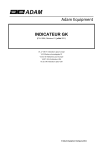
Публичная ссылка обновлена
Публичная ссылка на ваш чат обновлена.